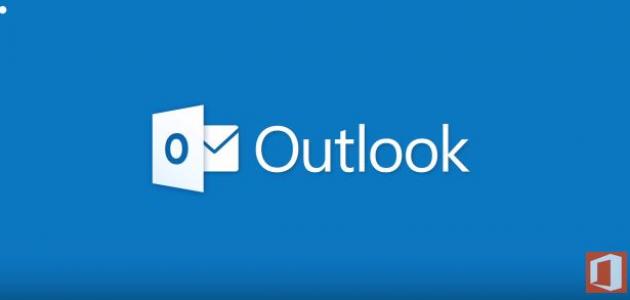التسجيل في الآوت لوك
يُمكن التسجيل في الآوت لوك من خلال إنشاء حساب على الموقع، ويتم ذلك بإتباع الخطوات التالية:[١]
- فتح صفحة تسجيل الدخول إلى موقع الآوت لوك من خلال الرابط التالي:https://login.live.com.
- النقر على أيقونة إنشاء حساب " Create Account ".
- تعبئة الخانات المطلوبة، أي تعبئة الاسم الأول " first name "، والاسم الأخير " last name " في الخانات المخصصة.
- تعبئة اسم المستخدم " username " الذي يأتي قبل نطاق الآوت لوك " [email protected] ".
- كتابة كلمة المرور " password "، وتأكيدها في الخانات المخصصة لها.
- إدخال تاريخ الميلاد " birthday "، وتعبئة خانة الجنس " optional gender "، وإدخال رقم الهاتف " phone number "، وعنوان بريد إلكتروني يتم اللجوء إليه لحماية الحساب.
- كتابة الحروف الموجودة داخل صورة التحقق " CAPTCHA ".
- النقر على أيقونة إنشاء الحساب " Create Account ".
تسجيل الدخول إلى الآوت لوك
يُمكن تسجيل الدخول إلى الآوت لوك كما يلي:[٢]
- تسجيل الدخول إلى موقع الآوت لوك من خلال الرابط التالي: https://outlook.live.com/owa/?ref=O365.Help.
- الانتقال إلى صفحة تسجيل الدخول إلى حساب الآوت لوك، وتحديد تسجيل الدخول " Sign in ".
- إدخال عنوان البريد الإلكتروني أو رقم الهاتف، ثمَّ النقر على أيقونة التالي " Next ".
- إدخال كلمة المرور في الصفحة التالية: وتحديد تسجيل الدخول " Sign in ".
ملاحظة: يُمكن تحديد مربع الاحتفاظ بتسجيل الدخول إذا كان المستخدم يُريد الانتقال مباشرة إلى حسابه في الآوت لوك في المرات القادمة، ولكن إذا لم يقم بتحديد المربع فإن الموقع سيطلب من المستخدم إدخال كلمة المرور في كل مرة يُريد تسجيل الدخول إلى حسابه.[٢]
حذف حساب الآوت لوك
يُمكن حذف حساب الآوت لوك كما يلي:[٣]
- فتح صفحة مايكروسوفت آوت لوك.
- النقر على أيقونة ملف " File "، ثمَّ النقر على معلومات " Info " الموجودة في جزء التنقل.
- النقر على أيقونة إعدادات الحساب " Account Settings "، ثمَّ اختيار أمر إعدادات الحساب " Account Settings " من القائمة.
- يتم عرض جميع حسابات البريد الإلكتروني في علامة التبويب الخاصة بالبريد الإلكتروني.
- تحديد الحساب الذي يُريد المستخدم حذفه، ثمَّ النقر على أيقونة إزالة " Remove "، ثمَّ النقر على أيقونة موافق " OK ".
المراجع
- ↑ Heinz Tschabitscher (7-3-2018), "Instructions for a New Outlook.com Email Account"، www.lifewire.com, Retrieved 17-7-2018. Edited.
- ^ أ ب "How to sign in to or out of Outlook.com", www.support.office.com, Retrieved 17-7-2018. Edited.
- ↑ Nick Peers, "How to Delete an Account in Outlook 13"، www.smallbusiness.chron.com, Retrieved 17-7-2018. Edited.